
Фабричното нулиране изтрива обичайния ви рутернастройки и го връща в ново състояние. Това е важна стъпка при отстраняване на проблеми с някои мрежи. Фабричното нулиране е сравнително лесно, но всеки рутер е малко по-различен.
Какво е нулиране на фабриката и кога трябва да го направите?
Нулирането не е същото като рестартиране, което хоратапонякога погрешно наричат "нулиране". Точно като компютър, рестартирането изключва вашия рутер и го стартира обратно. Това е добра стъпка за отстраняване на проблеми, ако маршрутизаторът ви действа странно.
Фабрично нулиране, от друга страна, изтрива всичкивашите данни от рутера. Това включва всички пароли, подробности за Wi-Fi мрежата (като вашето мрежово име (SSID) и парола) и всички други настройки, които сте променили.
По същество е като току-що сте закупилирутер от фабриката, оттук и името. И това е въпросът. Ако маршрутизаторът ви действа странно и рестартирането не е помогнало - или смятате, че може да има злонамерен софтуер на рутера - фабричното нулиране може да отстрани проблема. Но няма връщане назад, така че това не трябва да е първата ви стъпка за отстраняване на проблеми Най-малкото, опитайте първо рестартиране. Може също да е добра идея да надстроите фърмуера на вашия рутер и да видите дали това отстранява проблема.
Фабрично нулиране е добра идея, ако продаватеили изхвърляне на вашия рутер. По този начин, който следващият ви маршрутизатор следва, може да започне свеж, без да вижда каквато и да е ваша лична информация (като вашата парола за Wi-Fi.)
Свързани: Как да проверите вашия рутер за злонамерен софтуер
Как да фабрично нулирате рутер с бутон

Внимание: Както обяснихме по-горе, това изтрива всички персонализирани настройки на вашия рутер, включително неговата парола за Wi-Fi мрежа! Ще трябва да го настроите отново.
Почти всеки рутер използва различен администраторинтерфейс, но това е добре; може би ще можете да го заобиколите изцяло. Първо, погледнете внимателно маршрутизатора - повечето имат бутон за нулиране отзад или отдолу. Може да ви е необходима навита хартиена щипка, за да я натиснете.
На много рутери, ако задържите бутона за 10 секунди, той фабрично рестартира вашия рутер. Ако това не работи, опитайте метода 30-30-30:
- Задръжте бутона за 30 секунди.
- Изключете рутера за 30 секунди.
- Включете маршрутизатора отново.
- Задръжте бутона за нулиране за още 30 секунди.
Как да фабрично нулирате рутер чрез уеб интерфейса
Ако маршрутизаторът ви няма бутон за нулиране, трябва да го нулирате с помощта на опция в конфигурационния му интерфейс.
Препоръчваме да се консултирате с ръководството на вашия рутер. Можете да търсите в мрежата за името на модела на вашия рутер и да включите „ръчно“, за да намерите онлайн версия. Ръководството ще ви помогне да се свържете с уеб интерфейса на вашия рутер, а също така ще ви покаже къде е опцията за нулиране.
Освен ако нямате мрежеста Wi-Fi система (в този случай трябва да използвате приложението на това устройство, за да го нулирате), обикновено започвате с определяне на IP адреса, който трябва да влезете в администраторския интерфейс на вашия рутер.
В Windows 10 можете да намерите това, като отидете наНастройки> Мрежа и Интернет и след това щракнете върху „Преглед на вашите мрежови свойства.“ Потърсете записа „По подразбиране шлюз“ - това е IP адресът. Ето как да намерите IP адреса на вашия рутер във всяка платформа.

Включете този IP адрес в любимата си мрежаадресната лента на браузъра и натиснете Enter. Трябва да видите администраторския интерфейс на вашия рутер и подкана за потребителско име и парола. Ако никога не сте променили данните за вход на вашия рутер, има вероятност както потребителското име, така и паролата да са „администратор“ (без кавичките). Ако не сте сигурни, опитайте да проверите уебсайт като routerpasswords.com за вашия модел. Можете също да намерите тази информация в ръководството на вашия рутер.
Оттам се разкопайте, за да намерите опциите за нулиране на фабриката. Те са различни за всеки производител на рутери (и дори варират от модел до модел). Проверете всички раздели, наречени „Възстановяване“, „Система“ или „Настройки“.
На маршрутизатора Asus, който имаме, опцията се нарича „Фабрична настройка“ и е разположена в Администриране> Възстановяване / Запазване / Настройка за качване.
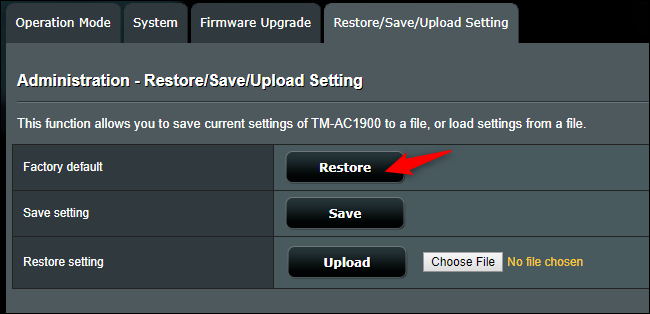
Вероятно можете да запазите настройките на вашия рутер дофайл, използвайки своя уеб интерфейс също. След фабричното нулиране на рутера просто трябва да импортирате отново този файл. Ако тези настройки създават проблем, възстановяването на файла със запазени настройки също може да възстанови грешката.
Отново, нулирането на вашия рутер изтрива всичко, което сте направили, за да го персонализирате, от паролите за Wi-Fi до вашия персонализиран DNS сървър. По същество отново ще имате рутер „свеж извън кутията“.








